Xbox One จะไม่เล่น DVD? นี่คือวิธีการทั้งหมดที่คุณสามารถทำได้
Xbox One เป็นเครื่องเล่นวิดีโอเกมในบ้านที่ได้รับความนิยมมานานหลายปี คุณไม่เพียง แต่เล่นเกมเท่านั้น แต่ยังดูภาพยนตร์ DVD ด้วย Xbox One ที่บ้านได้อีกด้วย เมื่อคุณกลับบ้านหลังจากวันที่ยากลำบากคุณสามารถบู๊ต Xbox One และเพลิดเพลินกับภาพยนตร์เรื่องโปรดเพื่อผ่อนคลาย มันค่อนข้างน่าผิดหวังเมื่อ Xbox One จะไม่เล่นดีวีดี. คุณสามารถทำอะไรเพื่อให้ Xbox One อ่านแผ่น DVD ได้ นี่คือบทแนะนำล่าสุดของคุณ
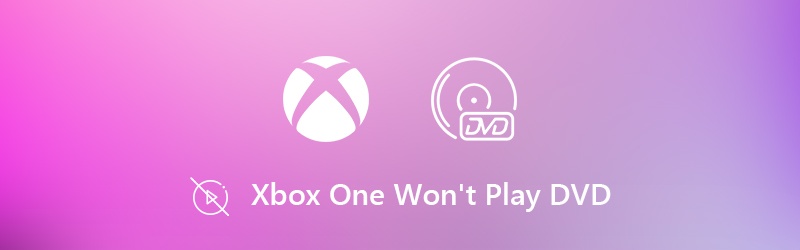
เนื้อหาของหน้า
ส่วนที่ 1: Rip DVD เป็นรูปแบบ Xbox One สำหรับการเล่นแบบออฟไลน์ (แนะนำ)
เหตุใด Xbox One จึงไม่สามารถอ่านดีวีดีได้ หากเครื่องเล่นดีวีดีอื่น ๆ สามารถจดจำแผ่น DVD ของคุณได้แสดงว่าเป็นความผิดของ Xbox One คุณต้องทดสอบ Xbox One เพื่อหาสาเหตุที่แท้จริงที่ทำให้ DVD ไม่เล่นใน Xbox One แทนที่จะใช้เวลากับสิ่งเหล่านั้นคุณสามารถริป DVD เป็น Xbox One ได้ด้วย Vidmore DVD Monster เพื่อแก้ไข Xbox One จะไม่เล่น DVD ออฟไลน์หรือข้อผิดพลาดใด ๆ ได้อย่างง่ายดาย
ไม่สำคัญว่า Xbox One จะไม่สามารถอ่านหรือเล่นดีวีดีได้ คุณสามารถแปลงเนื้อหาดีวีดีเป็นรูปแบบดิจิทัลที่เข้ากันได้กับ Xbox One ในรูปแบบ คุณภาพ 1: 1. โปรแกรมช่วยให้ผู้ใช้สามารถริปภาพยนตร์ DVD ไปยัง Xbox, Wii, PlayStation, Apple TV, iPhone, iPad, iPod touch, Samsung และอุปกรณ์ยอดนิยมอื่น ๆ อีกมากมาย รองรับการเลือกแทร็กเสียงที่คุณชื่นชอบและ คำบรรยาย. คุณสามารถตัดแต่งผสาน ใส่ลายน้ำ และปรับเอฟเฟกต์วิดีโอภายในดีวีดีเป็นซอฟต์แวร์ริป Xbox One ด้วย
- Rip DVD เป็นรูปแบบใดก็ได้ที่เข้ากันได้กับ Xbox One, Xbox One S, Xbox One X และ Xbox 360
- ความเร็วในการริป DVD เป็น Xbox One เร็วขึ้น 6 เท่า
- ทำสำเนาดีวีดีแบบ 1: 1 เพื่อริปดีวีดีทั้งหมดไปยัง Xbox One
- แก้ไขและแตะภาพยนตร์ดีวีดีก่อนริป
- ทำงานกับ Windows 10/8 / 7Vista / XP
ขั้นตอนที่ 1: ดาวน์โหลดติดตั้งและเปิดใช้ Vidmore DVD Monster ฟรี ใส่แผ่น DVD ของคุณลงในออปติคัลไดรฟ์บนคอมพิวเตอร์ของคุณ
ขั้นตอนที่ 2: คลิก โหลดดีวีดี บนแถบเครื่องมือด้านบน เลือก ดีวีดีดิสก์ จากรายการแบบเลื่อนลง จากนั้นคลิก ดู / เลือกชื่อเรื่อง เพื่อเข้าถึงเนื้อหาดีวีดี คุณสามารถเลือกไฟล์ที่จะแปลงรูปแบบ Xbox One ได้

ขั้นตอนที่ 3: เปิดไฟล์ ฉีกทั้งหมดเป็น รายการที่มุมขวาบน คุณสามารถเลือกรูปแบบวิดีโอที่ส่งออกได้โดยตรง หรือคุณสามารถเปลี่ยนไปใช้ไฟล์ อุปกรณ์ ให้เลือกจากรูปแบบที่เข้ากันได้กับ Xbox One ทั้งหมด

ขั้นตอนที่ 4: เปลี่ยนโฟลเดอร์ผลลัพธ์จากไฟล์ บันทึกที่ รายการใกล้ด้านล่าง ในที่สุดคลิก ฉีกทั้งหมด เพื่อริป DVD เป็นรูปแบบ Xbox One ดังนั้นคุณสามารถหลีกหนีจาก Xbox One ที่ไม่เล่น DVD error ได้อย่างง่ายดาย

บันทึก: คุณสามารถถ่ายโอนภาพยนตร์ DVD ที่ฉีกไปยัง Xbox One ผ่านเซิร์ฟเวอร์ NAS หรือไดรฟ์ USB ไฟล์วิดีโอจะปรากฏในคอนโซลของคุณ ในภายหลังคุณสามารถเล่น DVD บน Xbox One ได้โดยไม่ต้องใช้อินเทอร์เน็ตและข้อกำหนดอื่น ๆ
ส่วนที่ 2: แก้ไขปัญหา Xbox One ไม่เล่น DVD Error
หากคุณยืนยันที่จะหาสาเหตุที่ Xbox One ของคุณไม่เล่นแผ่น DVD คุณสามารถทำได้ตามที่แสดงในย่อหน้าต่อไปนี้ อะไรหยุด Xbox One จากการอ่านดีวีดี เพียงแค่อ่านและตรวจสอบ
วิธีที่ 1: ตรวจสอบการควบคุมโดยผู้ปกครอง
คุณสามารถตั้งค่าการควบคุมโดยผู้ปกครองเพื่อล็อกฟังก์ชันบางอย่างใน Xbox One บางครั้งคุณก็บล็อกดีวีดีบางแผ่นไม่ให้เล่นโดยไม่ได้ตั้งใจ ดังนั้นไปข้างหน้าและตรวจสอบการควบคุมโดยผู้ปกครองเพื่อแก้ไขข้อผิดพลาด Xbox เมื่อเล่นดีวีดี
ขั้นตอนที่ 1: เลือก ครอบครัว จาก การตั้งค่า แอป
ขั้นตอนที่ 2: เรียกดูและเลือกการตั้งค่าที่คุณต้องการเปลี่ยนแปลง
ขั้นตอนที่ 3: เลือก เปลี่ยนการตั้งค่า ภายใต้ ความเป็นส่วนตัวและความปลอดภัยออนไลน์.
ขั้นตอนที่ 4: ตรวจสอบว่าคุณสามารถเล่น DVD กับ Xbox One ได้หรือไม่
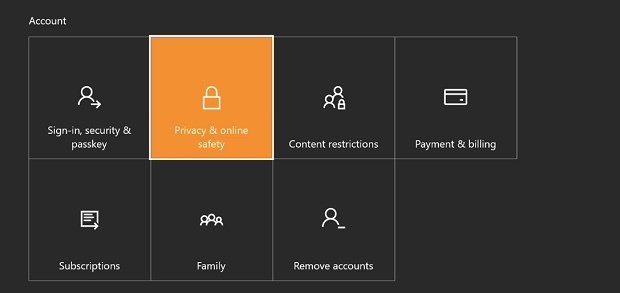
วิธีที่ 2: ตรวจสอบภูมิภาคดีวีดี
โดยทั่วไปตรวจสอบให้แน่ใจว่าแผ่น Xbox One และ DVD ของคุณซื้อจากประเทศเดียวกัน มิฉะนั้น Xbox One จะไม่เล่นดีวีดีเนื่องจากรหัสภูมิภาค หากคุณไม่รู้วิธีเปลี่ยนหรือลบรหัสภูมิภาคคุณสามารถเรียกใช้ Vidmore DVD Monster เพื่อแก้ไข Xbox One ไม่เล่นดีวีดี
วิธีที่ 3: ทำความสะอาดแผ่น DVD
ตรวจสอบให้แน่ใจว่าดีวีดีของคุณสะอาดและไม่มีข้อบกพร่อง คุณสามารถใช้ผ้านุ่มสะอาดและหมาดเล็กน้อยเพื่อทำความสะอาดดิสก์ของคุณ อย่าลืมจับแผ่นดิสก์ที่ขอบแทนที่จะสัมผัสพื้นผิวดีวีดี รอจนกว่าแผ่นดิสก์จะแห้ง หลังจากนั้นคุณสามารถลองอีกครั้งเพื่อดูว่า Xbox One ไม่เล่นดีวีดีได้รับการแก้ไขหรือไม่

วิธีที่ 4: ติดตั้งแอพ Player อีกครั้ง
ดีวีดีไม่เล่นในข้อผิดพลาด Xbox One สามารถแก้ไขได้โดยการติดตั้งแอพเครื่องเล่นใหม่ด้วย เมื่อคุณได้รับรหัสข้อผิดพลาด Xbox One 0x91d70000 คุณสามารถทำตามบทช่วยสอนด้านล่าง
ขั้นตอนที่ 1: เลือก บ้าน, เก็บ และ ค้นหา ตัวเลือกตามลำดับ
ขั้นตอนที่ 2: ค้นหา บลูเรย์ เพื่อเข้าถึงแอพ Blu-ray Player
ขั้นตอนที่ 3: ดาวน์โหลดและติดตั้งแอป Player นี้ฟรี
ขั้นตอนที่ 4: ลองเล่น DVD ด้วย Xbox One
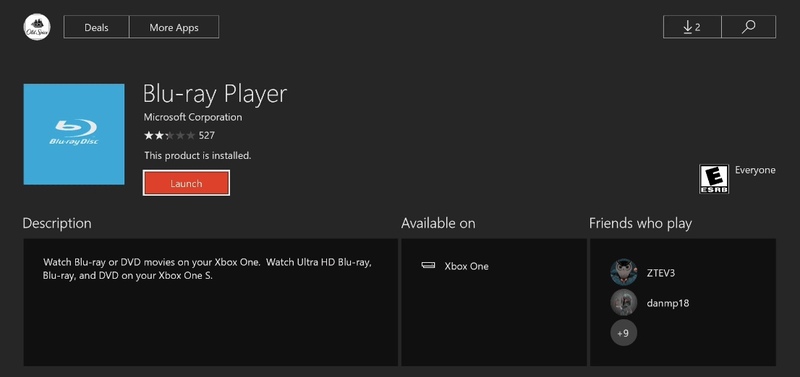
วิธีที่ 5: ซ่อมแซม Xbox One Disc Drive
หากวิธีการแก้ไขปัญหา Xbox One ข้างต้นไม่ได้ผลคอนโซล Xbox One ของคุณอาจต้องได้รับการซ่อมแซม ในช่วงเวลานี้คุณสามารถกรอกไฟล์ บริการและซ่อมแซมอุปกรณ์ แบบฟอร์มออนไลน์ ด้วยเหตุนี้คุณสามารถไปที่ Microsoft Store ในพื้นที่ส่งอุปกรณ์ Xbox One ที่ใช้งานไม่ได้หรือสร้างคำสั่งซ่อมเพื่อขอความช่วยเหลือจากผู้เชี่ยวชาญ
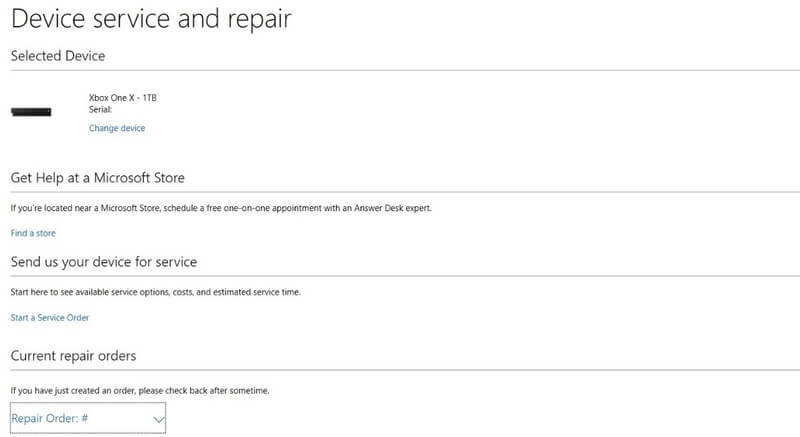
คุณอาจต้องการ: วิธีแก้ไข VLC ไม่เล่น DVD
บทความนี้แนะนำ 6 วิธีที่ได้รับการพิสูจน์แล้วในการแก้ไข Xbox One จะไม่เล่นดีวีดี จากเหตุผลเหล่านี้หรือเหล่านั้น วิธีที่มีประสิทธิภาพที่สุดคือการแปลงดีวีดีเป็นดิจิทัลเป็น Xbox One ด้วย Vidmore DVD Monster คุณสามารถลบการป้องกันการคัดลอกและแปลงเนื้อหาดีวีดีได้อย่างง่ายดาย รองรับทั้งแผ่นดีวีดีเก่าและใหม่ คุณสามารถดาวน์โหลดโปรแกรมฟรีเพื่อดูว่า Vidmore DVD Monster สามารถริปแผ่น DVD เก่าของคุณได้หรือไม่



